游戏加加怎么显示cpu使用率 一个设置即可开启
教程之家
工具软件
很多玩家在玩游戏的时候想要查看这个游戏对CPU占用率,游戏加加就可以轻松的帮你帮你监控,只需一个调整即可开启,下面就来教教大家操作方法。
【设置方法】
打开游戏加加,选择硬件监控——游戏内监控;
然后勾选CPU的占用率监控模式,如果有其他需要显示的监控内容,也可以勾选。
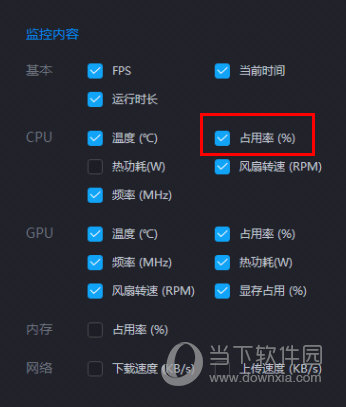
然后进入游戏,既可在游戏内实时或者桌面显示当前游戏中的GPU的占用率和其他监控内容。
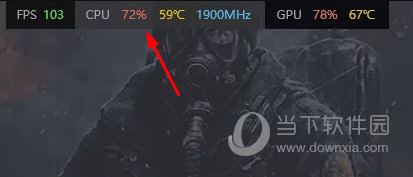
当然了即使不在游戏中,也可以显示当前CPU的占用率,点击桌面监控,然后开启,并勾选下方的【处理器】,即可在桌面上显示当前CPU的使用率。
以上就是游戏加加显示cpu使用率的方法了,很简单,当然了你也可以在游戏的运行过程中通过CTRL+TAB快捷键来快速调出游戏加加界面,然后设置其他监控内容,了解CPU使用率后就能清楚的知道该游戏对自己硬件的一个消耗情况。





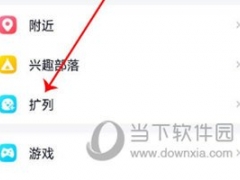
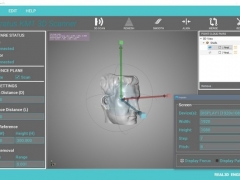

![2019Win10系统没有激活怎么办[多图]](https://img.jiaochengzhijia.com/uploads/allimg/200605/124FG347-0-lp.png@crop@240x180.png)